よくあるご質問
回答
原稿サイズと用紙サイズが決まっている場合、画像寸法指定により倍率を設定することができます。
※自動で拡大、縮小したい場合は、下記の参考情報を参照してください。
操作ステップ
1. 原稿を原稿自動送り装置の原稿セット台、または原稿台(ガラス面)にセットします。
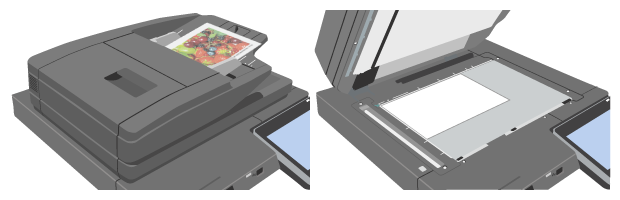
2. ホーム画面の[コピー]をタップします。
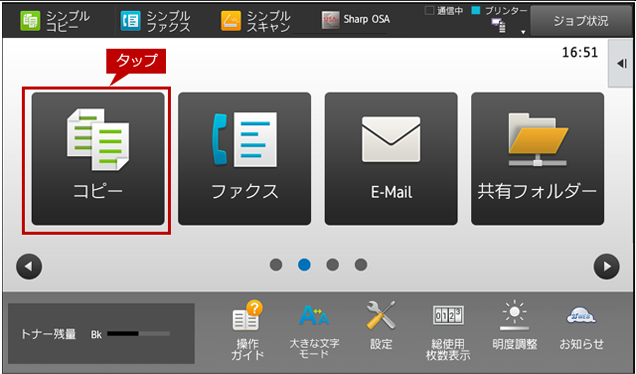
3. コピー基本画面が表示されますので、[倍率]をタップします。
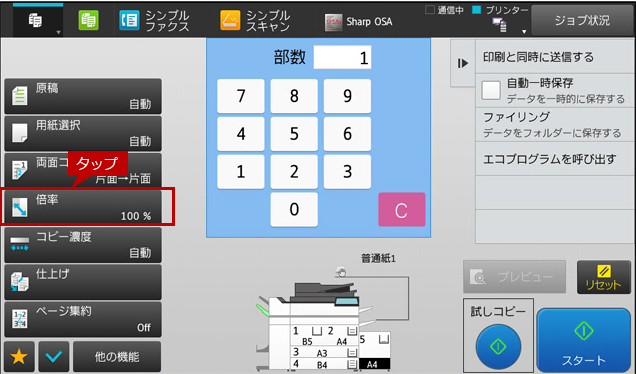
4.「コピー倍率」画面が表示されますので、「基本変倍」の[寸法から指定]をタップします。
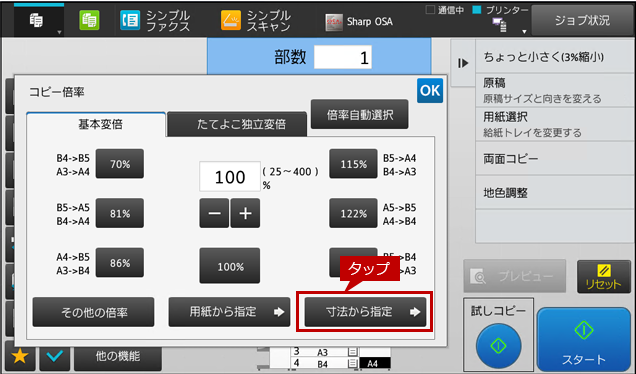
5.「寸法から指定」画面が表示されますので、「画像」と「仕上がり」それぞれのサイズ表示部をタップして、数字キー(10キー)でサイズを入力後、[OK]をタップします。
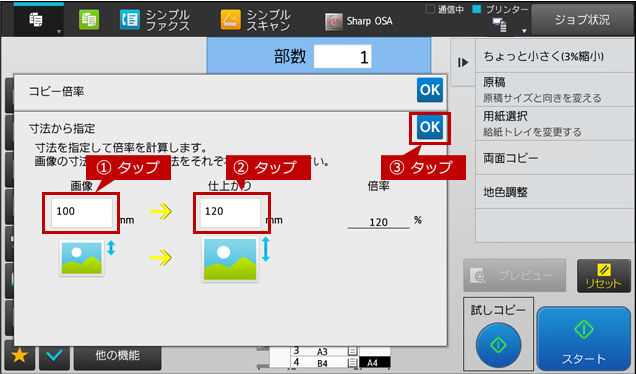
◎ 【メモ】
すべての設定を解除するときは、[リセット]を押してください。
■補足
- [シンプルコピー]から操作した場合-
1. ホーム画面の[シンプルコピー]をタップします。
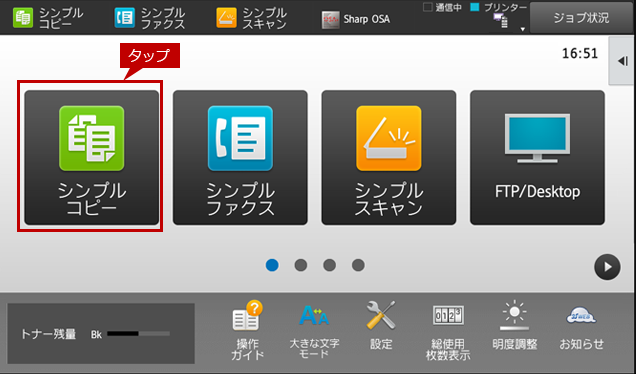
2. シンプルコピーの基本画面が表示されますので、[詳細]をタップします。
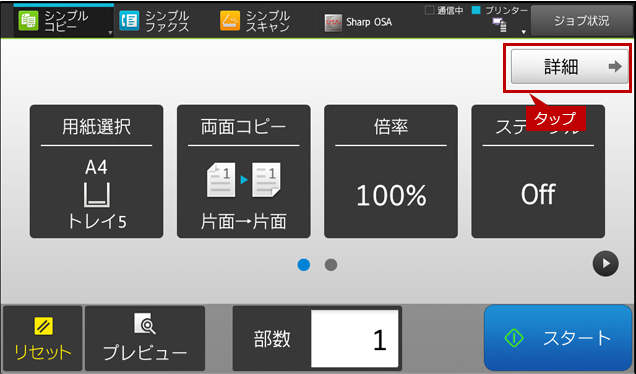
3.「その他の詳細機能が設定できるモードに切り替えますか?」と表示されますので、[はい]をタップします。
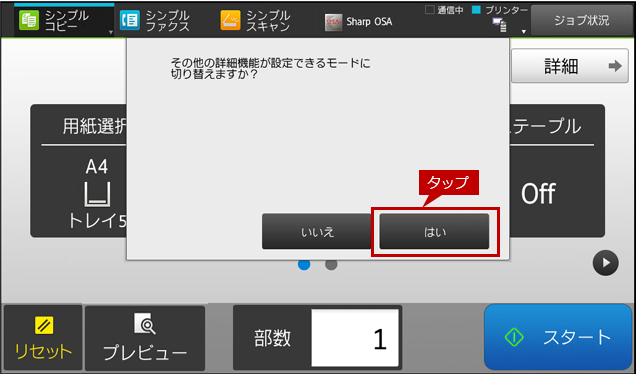
4. コピー基本画面が表示されますので、操作ステップの3から操作を続けます。
関連キーワード
コピー / 自動 / 手動 / 原稿 / 拡大 / 縮小 / 倍率 / 用紙 / 固定 / 指定 / 原稿と用紙 / 画像 / コピーサイズの変更
更新日:2019年01月25日